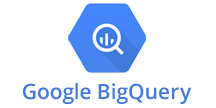各製品の資料を入手。
詳細はこちら →製品をチェック
RapidMiner からBigQuery のデータに連携
BigQuery をRapidMiner Studio の標準コンポーネント及びデータソース構成ウィザードと統合します。
古川えりかコンテンツスペシャリスト
最終更新日:2022-10-29
この記事で実現できるBigQuery 連携のシナリオ
こんにちは!ドライバー周りのヘルプドキュメントを担当している古川です。
この記事では、CData JDBC Driver for GoogleBigQuery をRapidMiner のプロセスと簡単に統合する方法を示します。この記事では、CData JDBC Driver for GoogleBigQuery を使用してBigQuery をRapidMiner のプロセスに転送します。
RapidMiner のBigQuery にJDBC Data Source として接続する
以下のステップに従ってBigQuery へのJDBC 接続を確認できます。
- BigQuery 用の新しいデータベースドライバーを追加します。[Connections]->[Manage Database Drivers]とクリックします。
- 表示されるウィザードで[Add]ボタンをクリックし、接続に名前を入力します。
- JDBC URL のプレフィックスを入力します。
jdbc:googlebigquery: - インストールディレクトリのlib サブフォルダにあるcdata.jdbc.googlebigquery.jar ファイルにパスを入力して下さい。
- ドライバークラスを入力します。
cdata.jdbc.googlebigquery.GoogleBigQueryDriver
- 新しいBigQuery 接続を作成します。[Connections]->[Manage Database Connections]とクリックします。
- 接続の名前を入力します。
- データベースシステムの場合は、以前構成したBigQuery ドライバーを選択します。
- Host ボックスで接続文字列を入力します。
BigQuery 接続プロパティの取得・設定方法
Google BigQuery はOAuth 認証標準を使用します。個々のユーザーとしてGoogle API にアクセスするには、組み込みクレデンシャルを使うか、OAuth アプリを作成します。
OAuth では、Google Apps ドメインのユーザーとしてサービスアカウントを使ってアクセスすることもできます。サービスカウントでの認証では、OAuth JWT を取得するためのアプリケーションを登録する必要があります。
OAuth 値に加え、DatasetId、ProjectId を設定する必要があります。詳細はヘルプドキュメントの「はじめに」を参照してください。
ビルトイン接続文字列デザイナ
JDBC URL の構成については、BigQuery JDBC Driver に組み込まれている接続文字列デザイナを使用してください。JAR ファイルのダブルクリック、またはコマンドラインからJAR ファイルを実行します。
java -jar cdata.jdbc.googlebigquery.jar接続プロパティを入力し、接続文字列をクリップボードにコピーします。

以下は一般的な接続文字列です。
DataSetId=MyDataSetId;ProjectId=MyProjectId;InitiateOAuth=GETANDREFRESH - 必要であればユーザー名とパスワードを入力します。

プロセス内の様々なRapidMiner オペレーターとのBigQuery 接続を使用できます。BigQuery を取得するには、[Operators]ビューから[Retrieve]をドラッグします。
 [Retrieve]オペレータを選択した状態で、[repository entry]の横にあるフォルダアイコンをクリックして[Parameters]ビューで取得するテーブルを定義できます。表示されるRepository ブラウザで接続ノードを展開し、目的のサンプルセットを選択できます。
[Retrieve]オペレータを選択した状態で、[repository entry]の横にあるフォルダアイコンをクリックして[Parameters]ビューで取得するテーブルを定義できます。表示されるRepository ブラウザで接続ノードを展開し、目的のサンプルセットを選択できます。

最後に、[Retrieve]プロセスから結果に出力をワイヤリングし、プロセスを実行してBigQuery を確認します。